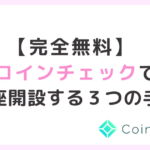コインチェックの入金方法が知りたいな。
手数料無料にならないかな。。
私は無料でコインチェックに入金しています。
スマホ1台で簡単にできますよ✨
この記事では、実際のスマホ画面を見ながら、
誰でも簡単にできるコインチェックの口座に日本円を入金する方法を解説します。
まだコインチェックの口座を開設していないという方は、こちらの記事を参考に、口座を開設してくださいね☺️
❤︎ 目次 ❤︎ (タップすると飛べます)
コインチェックの入金方法と手数料
コインチェックの入金方法は、以下3つです。
- 銀行振込
- コンビニ入金
- クイック入金
入金手数料については、以下のとおり。
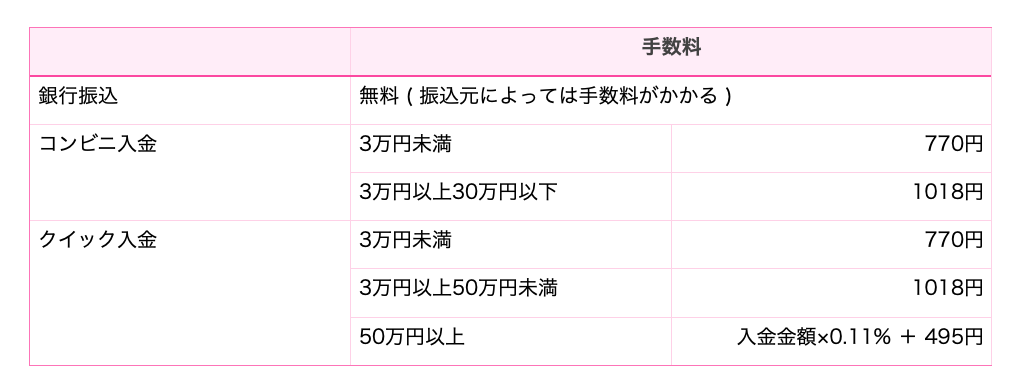
銀行振込が1番お得ですね✨
コインチェックへ無料で入金する
手数料はできれば払いたくないですよね。
銀行によっては無料で振り込める枠があるので、うまく利用すれば手数料無料で入金可能です✨
銀行振込の方法は、以下3ステップです。
-
コインチェックアプリをひらく
-
振込先口座情報を確認
-
振込をする
では、順番にやっていきましょう。
① : コインチェックアプリをひらく
まず、コインチェックのアプリをひらき、①「ウォレット」 ②「日本円」を選択します。
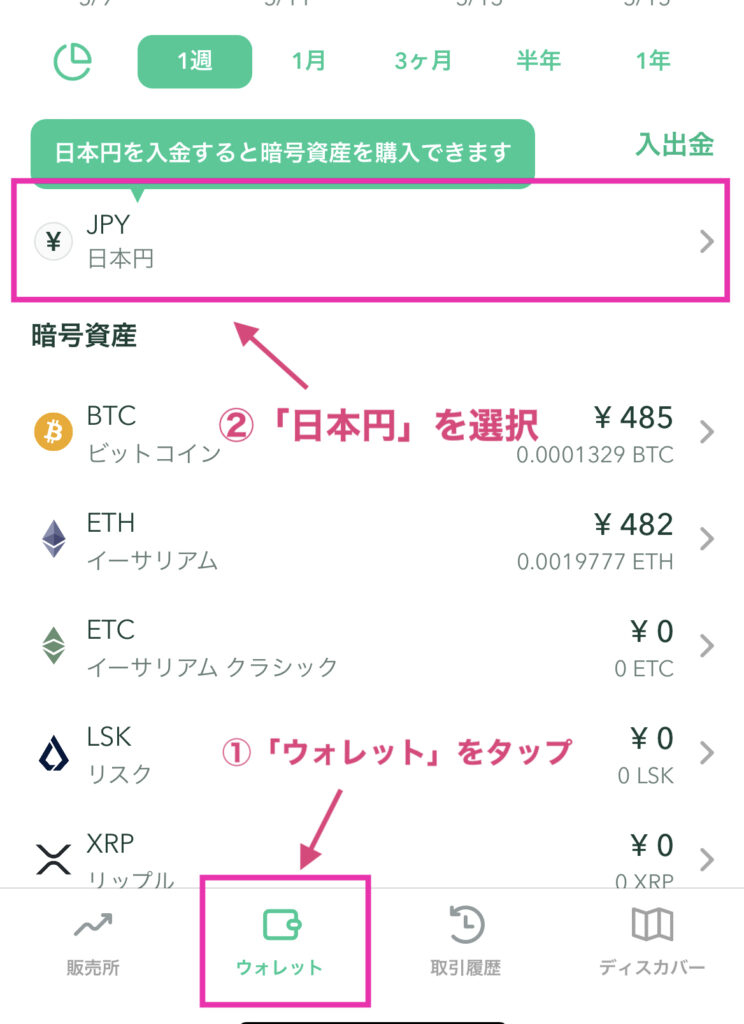
② : 振込先口座情報を確認
次に、「入金」をタップし、「銀行振込」を選択します。
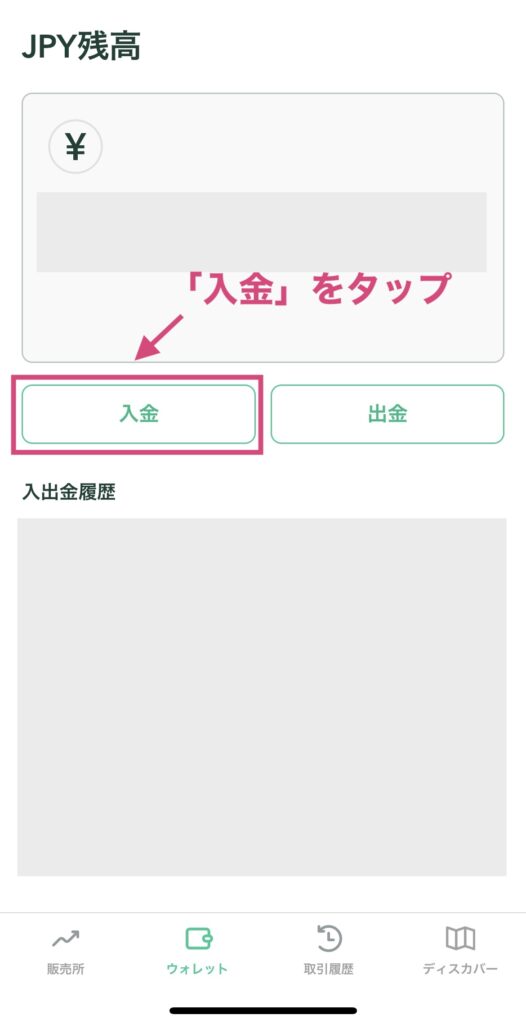
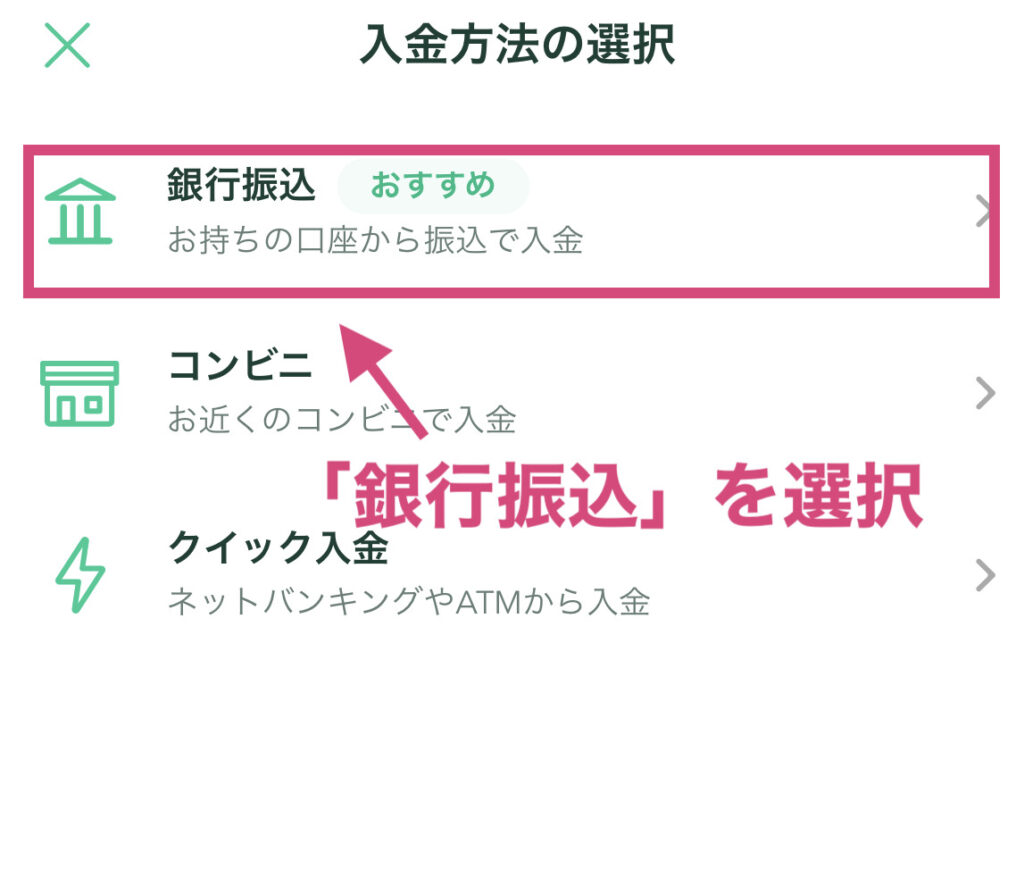
「楽天銀行」「GMOあおぞらネット銀行」どちらかを選択します。
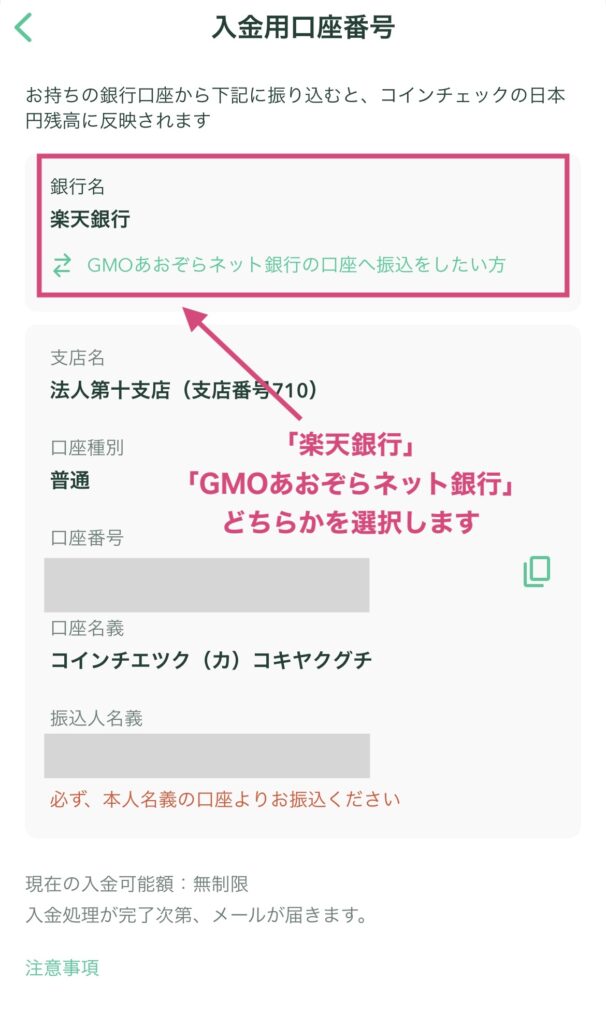
どちらに振り込む方がいいの?
と悩む方もいるかもしれませんが、どちらでも大丈夫です😌
私は「楽天銀行」から振り込んでいますが、手数料無料で即時入金できています✨
③ : 振込をする
「楽天銀行」を選択すると、口座情報が表示されます。
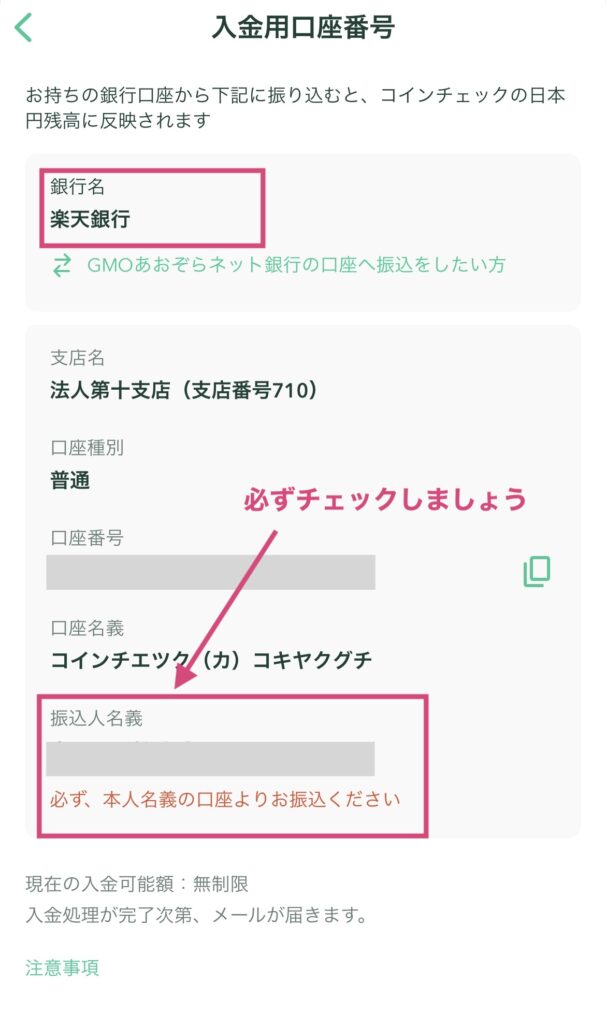
あとは、自分の銀行口座から振り込みを完了すればOKです🙆♀️
入金が反映されるのは最短で数分
入金からどのくらいで反映されるのかは、銀行のアクセス状況によって変動します。
コインチェックの口座に反映されるまで、楽しみに待っていてください☺️
実際にビットコインを買ってみよう
入金が完了したら、実際にビットコインを買ってみましょう✨
ビットコイン購入までは、たったの3ステップです!
-
ステップ ① : コインチェックに口座を開設する ← 完了
-
ステップ ② : 銀行からコインチェックに日本円を入金 ← 完了
-
ステップ ③ : ビットコインを購入する
この記事で、ステップ ① 、ステップ ② は完了しています✨
ステップ ③ の具体的な手順は、こちらを参考にすすめてくださいね☺️✨
まだ口座を開設していない方は、こちらからどうぞ✨